联想笔记本睡眠模式唤醒不了怎么办?和联想笔记本维修服务中心来看看。
步骤1:检查硬件问题
首先,确保没有与硬件相关的问题导致电脑无法唤醒。检查以下内容:
确保电脑的电源线和其他外部设备连接正确。
检查电脑的键盘和鼠标是否工作正常。
如果使用笔记本电脑,请确保电池电量充足。

步骤2:按下电源按钮
尝试按下电脑的电源按钮一次,看看是否可以唤醒电脑。有时,电脑进入睡眠模式后,简单地按下电源按钮就可以唤醒它。
步骤3:使用键盘或鼠标
尝试通过按下键盘上的任意键或移动鼠标来唤醒电脑。这是常见的唤醒方法,适用于大多数情况。
步骤4:使用电源按钮
如果键盘和鼠标未能唤醒电脑,可以尝试按住电脑的电源按钮几秒钟,然后松开。这将重新启动电脑并从睡眠模式中唤醒它。
步骤5:检查电源管理设置
有时,电脑无法正确唤醒是因为电源管理设置配置不当。您可以按照以下步骤检查和调整电源管理设置:
在Windows中,右键单击桌面上的“开始”按钮,然后选择“电源和睡眠设置”。
在“电源和睡眠设置”中,点击“额外的电源设置”。
在电源计划设置中,确保所选的计划没有将电脑设置为永远处于睡眠状态。您可以在计划设置中更改睡眠和显示关闭的时间。
还可以在高级电源设置中检查其他选项,如USB设置和唤醒定时器。
步骤6:更新驱动程序和操作系统
有时,电脑无法唤醒可能是由于过时的驱动程序或操作系统问题引起的。您可以尝试以下操作:
更新操作系统至最新版本。
更新图形驱动程序、声卡驱动程序和其他重要硬件驱动程序至最新版本。
在Windows中,可以通过右键单击“开始”按钮,选择“设备管理器”来管理和更新驱动程序。
步骤7:检查BIOS设置
BIOS(基本输入/输出系统)设置可能会影响电脑的睡眠和唤醒功能。您可以按照以下步骤检查和调整BIOS设置:
重启电脑,并在启动过程中按下相应的按键(通常是Del键或F2键)以进入BIOS设置。
寻找与电源管理或睡眠模式相关的选项,并确保它们已正确配置。
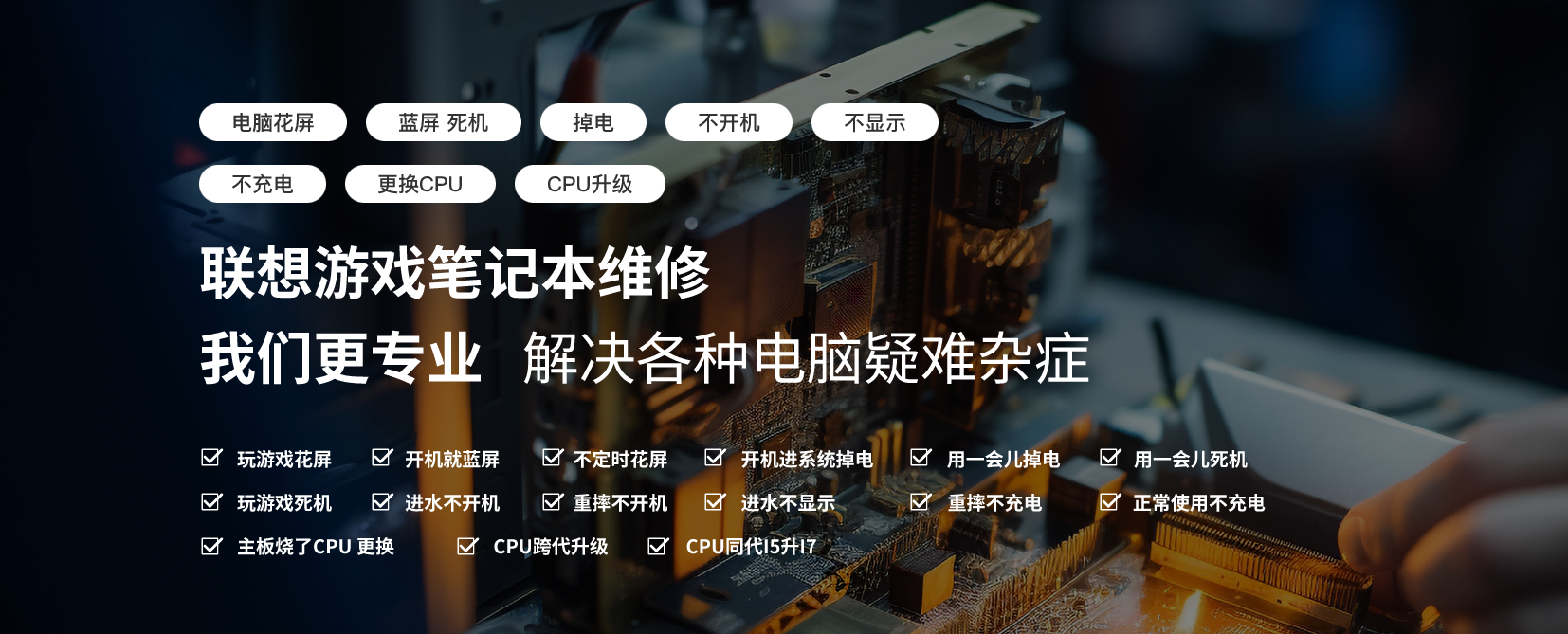
拥有实体店面,正规发票,让用户得到保障。拥有专业的技术团队遍布全国每个地区, 让您在有需求的时候可以随时随地找到我们,高品质配件、原厂产品,给您放心品质
